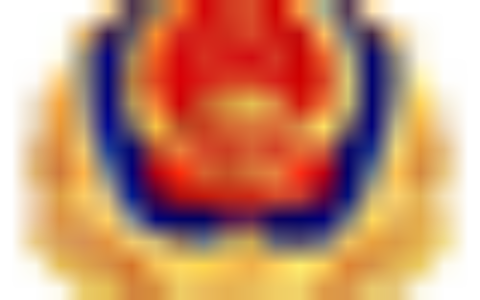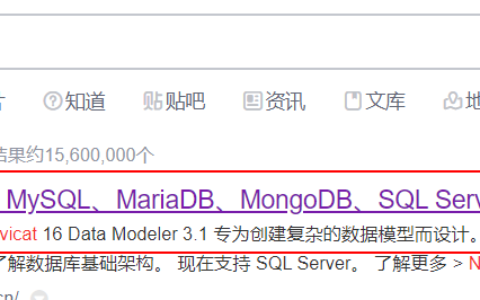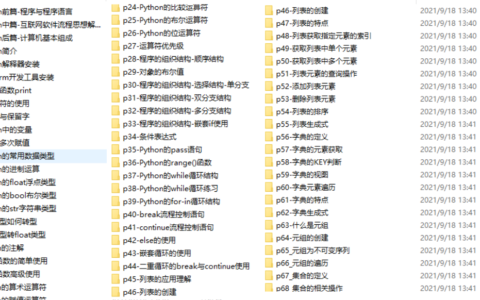装Win10系统用磁盘分区类型选mbr和GUID分区格式哪个好【详解】 许多用户在重装Windows10系统的时候都会选择使用PE系统重装,而目前我们的电脑一般有uefi和legacy两种引导模式,对应的磁盘分区也是不同的,那么对于Win10来说,我们应该选用什么分区格式来重装 Win10系统 呢?下面小编就带着大家一起看看吧! 操作方法: win10系统分区注意事项: 1、如果是uefi引导模式装win10要采用gpt分区,如果是legacy引导模式装win10要采用mbr分区。 2、现在2018年以后出来的机型默认都采用的uefi引导模式,所以我们默认要将硬盘分区改成guid(gpt)分区。需要注意的是像戴尔一些机器只能采用uefi引导模式安装系统,所以这里要注意一下。 装win10系统分区步骤(guid分区教程)戴尔机器为例 1、开机一直按F2进入BIOS,按F2进入BIOS界面,切换到BOOT Sequence项,如果boot list Opion引导模式选择为uefi,我们对应的分区类型对应的是guid分区, 2、插入制作好U盘启动盘,重启时不停的按下f12,打开快速引导菜单,选择识别的U盘启动回车从U盘启动 3、选择U盘启动盘进入PE后,在桌面上运行DiskGenius 分区工具 ,菜单栏的【硬盘】,选择【转换分区表类型为guid格式】,然后保存更改, 2、然后选择要分区的硬盘,上面【快速分区】, 3、在弹出的【快速分区】界面,我们这里选择好分区的类型GUID和分区的个数以及大小,这里一般推荐C盘大小大于60G比较好,然后注意如果是固态硬盘要进行4K对齐, 4、分区完成后可以看到ESP和MSR分区代表GPT分区完成,该分区类型对应的是uefi模式, 以上就是 PConline 小编为你带来的关于“360 浏览器 保存的密码怎么查看?”的全部内容了,注意我们在安装win10时,如果采用的是uefi引导模式对应分区类型是gpt,如果采用的是legacy传统引导对应的分区类型为mbr。
2024最新激活全家桶教程,稳定运行到2099年,请移步至置顶文章:https://sigusoft.com/99576.html
版权声明:本文内容由互联网用户自发贡献,该文观点仅代表作者本人。本站仅提供信息存储空间服务,不拥有所有权,不承担相关法律责任。如发现本站有涉嫌侵权/违法违规的内容, 请联系我们举报,一经查实,本站将立刻删除。 文章由激活谷谷主-小谷整理,转载请注明出处:https://sigusoft.com/81063.html